最近多次遇到CentOS 7最小化安装后配置多网卡的问题,一般是服务器有内外网同时访问的需求场景。因为最小化安装组件较少,所以本文依靠系统自带功能进行配置解决,希望能对大家有所帮助。
首先使用ip add查看系统网卡信息,此时只有一块网卡,网卡名称为ens192。
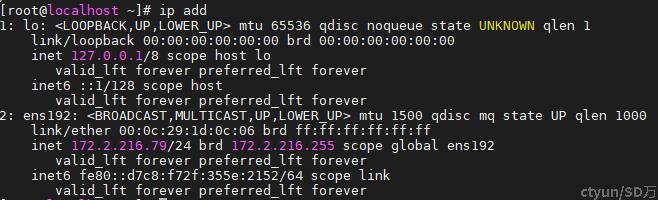
使用ip route查看路由表信息,仅存在默认路由和网卡ens192的直连路由信息。

查看网卡ens192配置信息如下:
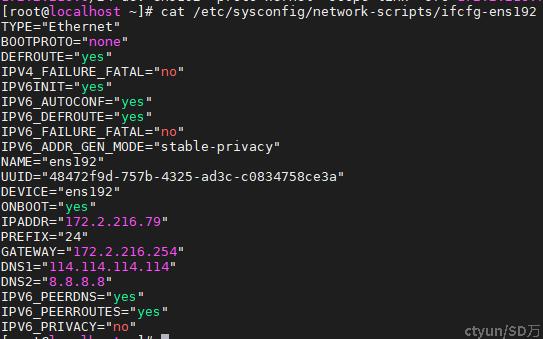
现在给虚拟机增加一块网卡,搭建双网卡环境。在VMware ESXI中编辑虚拟机设置,选择“增加网络适配器”。
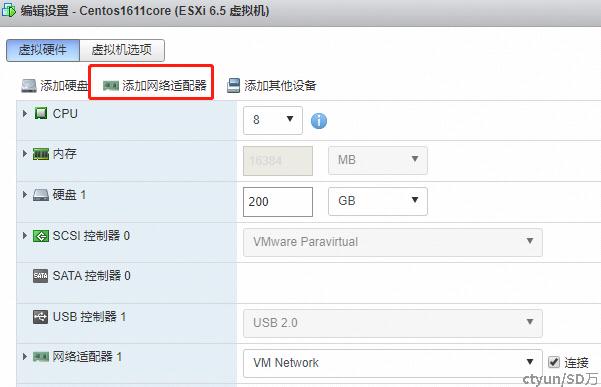
然后为新的网络适配器选择虚拟交换机vFW(之前虚拟防火墙测试用过的小网)之后保存。
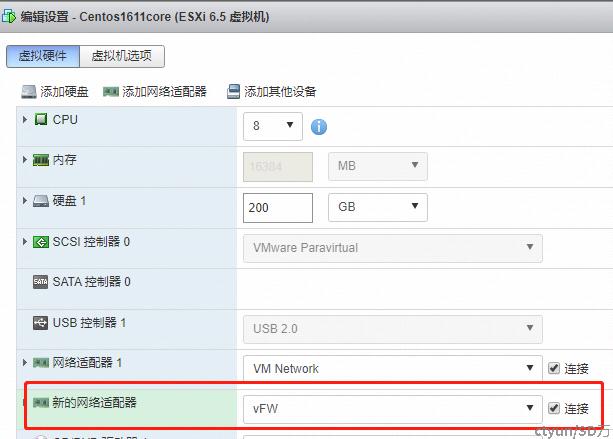
再次使用ip add查看网卡信息,此时多了一块名为ens224的网卡,但是网卡没有IP地址,符合大多数用户的使用场景。

进入到网络配置路径/etc/sysconfig/network-scripts/下面,使用ls查看配置文件信息,发现默认是不存新网卡ens224的配置文件的。

使用cp ifcfg-ens192 ifcfg-ens224复制一份网卡配置信息,注意配置后缀的网卡名称和新增网卡的显示名称保持一致。
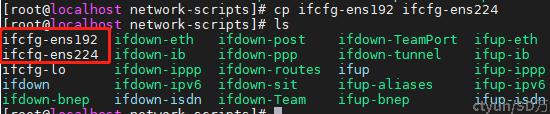
首先了解一下配置文件的相关参数信息。
TYPE="Ethernet"
BOOTPROTO="none"
DEFROUTE="yes" #是否为默认路由,多网卡场景下一般只配置一个网卡为yes,即只有一条默认路由
IPV4_FAILURE_FATAL="no"
IPV6INIT="yes" #IPv6配置,如果没有相关配置可以删掉
IPV6_AUTOCONF="yes"
IPV6_DEFROUTE="yes"
IPV6_FAILURE_FATAL="no"
IPV6_ADDR_GEN_MODE="stable-privacy"
NAME="ens192" #需要调整和实际相同
UUID="48472f9d-757b-4325-ad3c-c0834758ce3a" #需要改成ens224的UUID,使用uuidgen ens224查看,也可以删除
DEVICE="ens192" #需要调整和实际相同
ONBOOT="yes" #随设备自启,视情况调整
IPADDR="172.2.216.79"
PREFIX="24"
GATEWAY="172.2.216.254"
DNS1="114.114.114.114"
DNS2="8.8.8.8" #按照实际网络配置进行修改
IPV6_PEERDNS="yes"
IPV6_PEERROUTES="yes"
IPV6_PRIVACY="no" #IPv6配置,如果没有相关配置可以删掉按照上述介绍和方法修改过的配置信息如下:
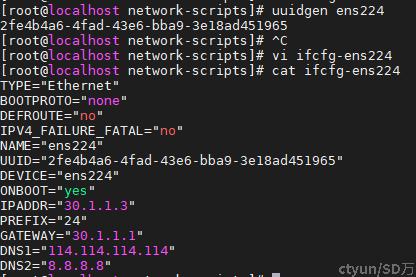
修改完成之后重启网络服务,再次使用ip add查看网卡的IP地址配置,确认配置已生效。

使用ip route查看服务器路由信息,30.1.1.0/24网段的直连路由生效了,但是缺少到20.1.1.0/24网段的路由信息。
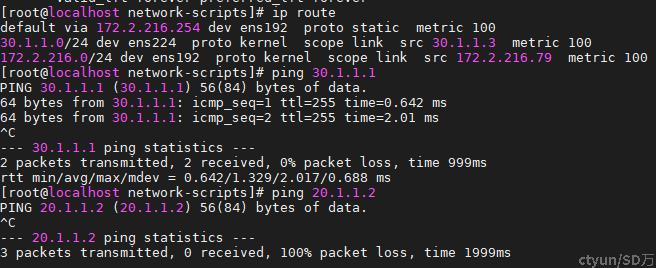
可以使用ip route add命令添加明细路由表,测试路由是否可达。

但是这种配置方式属于增加临时路由,重启服务器、重启网卡服务或者网卡状态变化之后路由就会丢失,可能会影响业务。

我个人建议是创建路由表配置文件,当然也有其他方法,但我感觉在网卡的配置路径下创建路由配置文件相对比较方便。具体操作如下:
在网卡配置文件的路径下(一般为/etc/sysconfig/network-scripts/)创建名为“route-网卡名称”的配置文件,按照“目的网段 via 下一跳 dev 网卡”这种格式进行配置,如“20.1.1.0/24 via 30.1.1.1 dev ens224”,写入配置文件再保存即可。
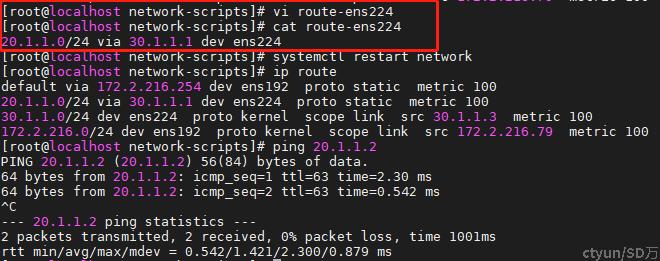
这样的话,重启网卡或者服务器,明细路由就不会丢失了。